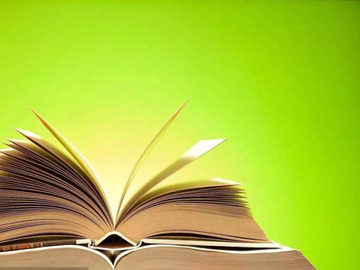笔记本触摸板不能用(笔记本电脑触摸板失效的疑难解答)
笔记本电脑触摸板失效的疑难解答
1. 触摸板未启用或被禁用
在使用笔记本电脑时,我们通常会使用触摸板来进行鼠标操作。但有时候触摸板会突然失效,让人感到非常困惑。首先,我们需要确认触摸板是否未被启用或者被禁用了。

1.1 查看触摸板是否启用
第一步,点击电脑屏幕右下角的通知中心图标。在弹出的选项中,查看是否有“触摸板”或“鼠标”相关选项。如果没有,你可以点击“所有设置”并在打开的设置界面中搜索“触摸板”或“鼠标”来查找相关设置。

第二步,如果找到了相关设置,你需要进入设置,并确认是否将触摸板启用。有些笔记本电脑可能会提供“触摸板”选项来允许用户启用或禁用触摸板。
1.2 解禁触摸板
如果触摸板已经被禁用,你可以尝试以下方法来解禁触摸板。
第一,按下Fn键和触摸板的功能键(通常是F6、F7或类似图标的键)同时按下。这个组合键可以启用或禁用许多笔记本电脑的触摸板功能。
第二,进入笔记本电脑的BIOS设置界面,查找与输入设备相关的选项,确保触摸板选项被设置为启用状态。
2. 触摸板驱动问题
如果触摸板在启用的情况下仍然无法正常工作,那么可能是触摸板驱动程序出现了问题。
2.1 更新或重新安装触摸板驱动程序
首先,你可以尝试更新触摸板驱动程序。你可以前往笔记本电脑制造商的官方网站,找到支持页面并下载最新的触摸板驱动程序。
如果更新驱动程序没有解决问题,你可以尝试重新安装触摸板驱动程序。
第一,按下Win + X键组合以打开快速访问菜单,并选择“设备管理器”。
第二,在设备管理器中找到“鼠标和其他指针设备”选项,并展开它。找到触摸板并右键点击,在弹出的菜单中选择“卸载设备”。
第三,重新启动电脑。操作系统将会自动重新安装触摸板驱动程序。
3. 硬件故障
如果以上两种方法仍然不能解决触摸板失效的问题,那么很可能是触摸板本身出现了硬件故障。
3.1 检查触摸板连接
首先,你可以检查一下触摸板的连接是否正常。你可以查找笔记本电脑的维护手册来了解如何打开机身并检查触摸板的连接线。确保连接线没有松动或损坏。
3.2 寻求维修技术支持
如果你无法解决触摸板失效的问题,可以考虑寻求专业的维修技术支持。你可以与笔记本电脑制造商联系,或者将电脑送到当地的电脑维修中心进行检修。
无论是软件问题还是硬件问题,笔记本电脑触摸板失效都会给我们的使用造成一定的困扰。希望上述的一些方法能够帮助你解决触摸板失效的问题,让你的笔记本电脑恢复正常使用。
本站所有文章、数据、图片均来自互联网,一切版权均归源网站或源作者所有。
如果侵犯了你的权益请来信告知我们删除。